보통 윈도우 미디어 플레이어(windows media player)의 경우 기본으로 설치 제공하고 있는 소프트웨어로 음악을 재생하거나 일반파일이나 오디오파일을 공CD로 굽기가 가능한 기능을 포함하고 있답니다.
사실상 지금은 CD 플레이어를 전혀 사용하고 있지는 않지만 차량이 장착된 플레이어나, 파일을 보관하기 위해서 간혹 사용하기도 한답니다. 윈도우에서 미디어 플레이어 기능을 지원하고 있지만 업데이트 문제나, 오류가 발생되어 삭제가 되었다면 재설치나 최신버전으로 업데이트가 가능하답니다.
오디오파일등 CD굽기를 진행하기 위해서 관련 소프트웨어를 사용하기도 하지만 윈도우 미디어 플레이어도 재생, 굽기 기능을 지원하고 있으며, CD로 음악파일 굽기등을 사용하고자 한다면 마이크로소프트 공식홈을 통해 무료 설치파일을 내려받는것이 가능하답니다.
1. Windows Media Player 실행
먼저 사용자의 윈도우 버전에 따라 미디어 플레이어를 실행하거나 최신버전으로 업데이트를 진행하기 위해 '윈도우 단추 우클릭 > W' 메뉴에서 'Windows 보조프로그램 > Windows Media Player' 를 실행합니다.
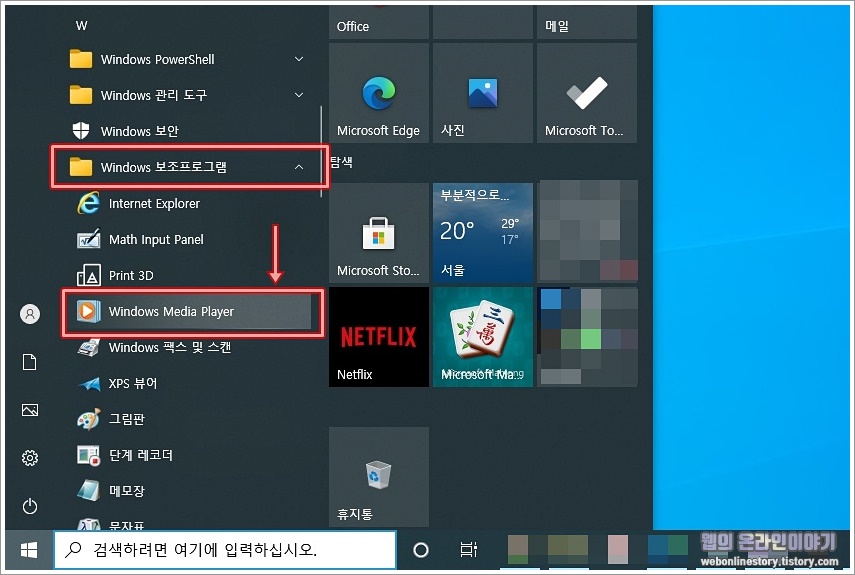
2. 업데이트 진행하기
실행을 하였다면 최신버전으로 업데이트를 진행하거나 현재버전을 확인하고자 한다면 상단메뉴 공백에 마우스 우클릭하여 '도움말(H) > 업데이트 확인(U)' 를 선택하여 버전확인 및 업데이트 진행이 가능하답니다.
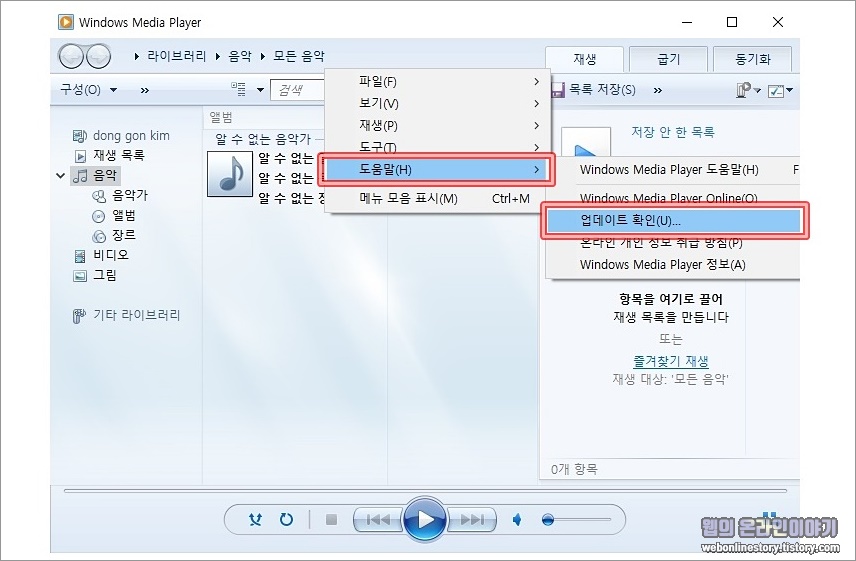
3. 재생및 CD굽기
기능은 음악파일 재생과 CD굽기 두가지 기능을 지원하고 있으며 재생은 '항목을 여기로 끌어' 공란에 음악파일을 마우스로 끌어다가 재생목록에 넣어주면 재생이 가능하며, '굽기' 는 공CD 를 삽입하고 항목를 끌어다 넣어서 '굽기 시작(S)' 를 진행합니다.
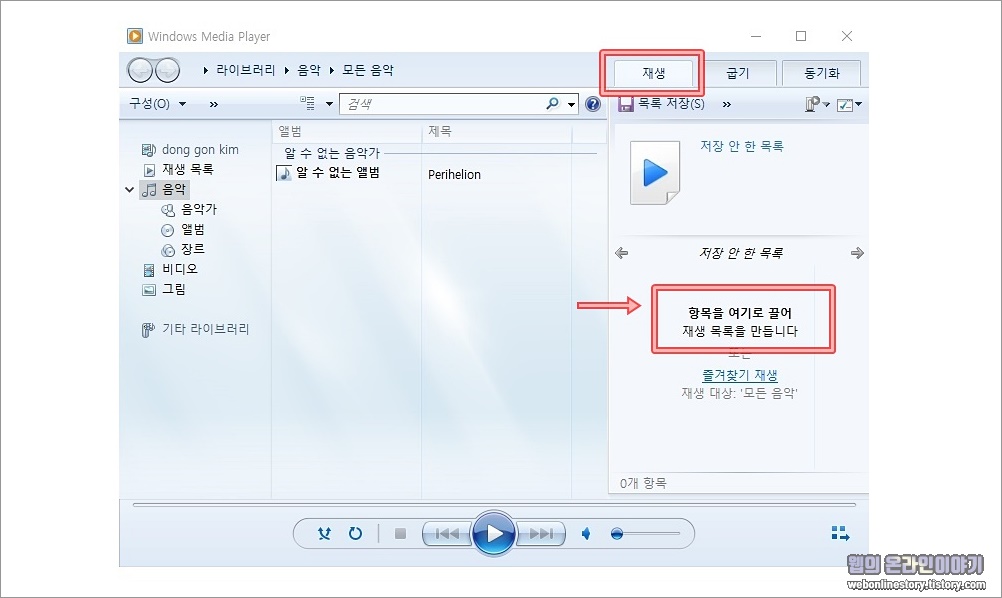

4. Media Player 다운로드
기본적으로 설치가 되어져 있지만 윈도우 버전에 따라 설치가 되어있지 않다면 아래와같이 '윈도우 미디어 플레이어' 를 검색하여 마이크로소프트 공식홈을 통해서 버전에 따라서 내려받기가 가능합니다.
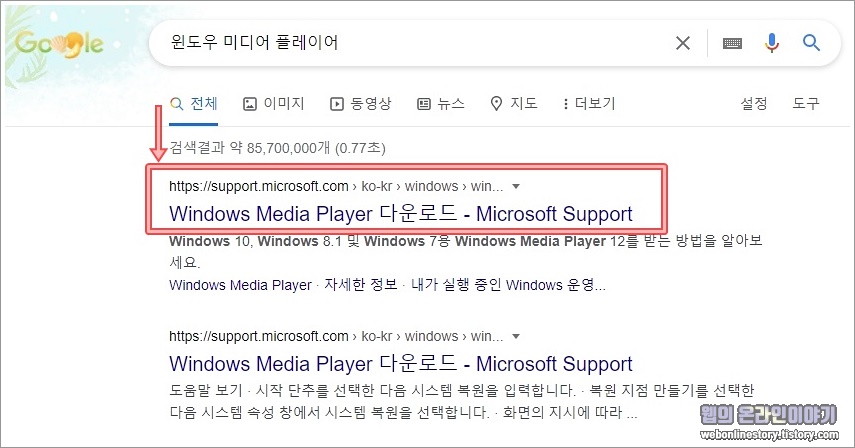
5. 사용자 버전체크
사용자의 윈도우 버전에 따라서 설치버전이 다르며 Windows10, 윈8.1, 윈7에 따라서 '미디어 기능 팩을 다운로드' 하여 설치를 진행해 주시면 된답니다. 보통 윈도우10 버전은 자체 기능에 포함되며 'DVD재생' 기능은 추가로 업데이트도 가능하답니다.
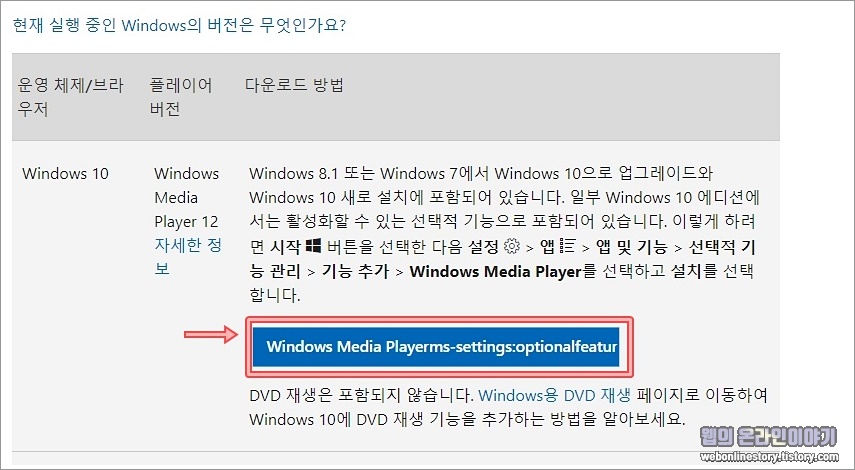

참고로 Media Player 12 최신버전을 설치하여도 실행이 되지 안거나 오류가 발생한다면 이전버전으로 Media Player 10 을 내려받은후 업데이트를 진행하게 되면 동일한 최신버전으로 사용이 가능합니다.
보통 주기적으로 윈도우가 자동으로 업데이트를 진행할때에 같이 미디어 플레이어도 최신버전으로 유지를 하게 되지만 수동으로 위처럼 업데이트를 진행 하거나 윈도우 버전에 따라서 내려받기가 가능하답니다.









최근댓글